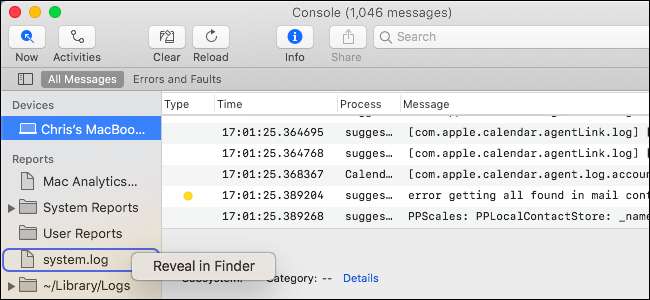Mac-ul dvs. păstrează jurnalele de sistem, ceea ce vă poate ajuta să diagnosticați și să depanați problemele cu macOS și aplicațiile instalate. Aceste jurnale sunt stocate ca fișiere jurnal text simplu pe unitatea de sistem a computerului Mac, iar macOS include și o aplicație pentru vizualizarea acestora.
Vizualizați jurnalele de sistem în aplicația Console
Pentru a vizualiza jurnalele de sistem Mac, lansați aplicația Console. Puteți să-l lansați cu căutarea Spotlight apăsând Comandă + Spațiu, tastând „Consolă” și apoi apăsând Enter. Îl veți găsi și la Finder> Aplicații> Utilitare> Consolă.
Aplicația Console, cunoscută și sub numele de Console.app, este ca o Windows Event Viewer pentru Mac.
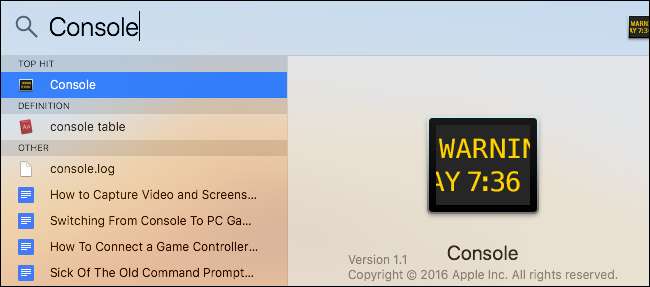
În mod implicit, veți vedea o listă a mesajelor de pe consolă de pe computerul dvs. actual. Puteți face clic pe „Erori și erori” în bara de instrumente pentru a vedea numai mesajele de eroare, dacă doriți. De asemenea, puteți utiliza caseta de căutare pentru a căuta un tip de mesaj de eroare pe care doriți să îl vedeți.
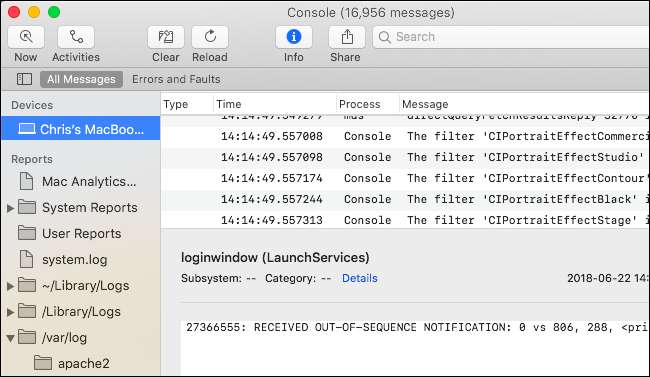
Mai multe jurnale sunt disponibile sub Rapoarte. Pentru a vedea jurnalele blocate și blocate, faceți clic pe „Rapoarte de sistem” pentru aplicațiile de sistem sau „Rapoarte de utilizator” pentru aplicațiile de utilizator. Veți vedea o varietate de jurnale cu extensii de fișiere precum .crash, .diag și .spin. Faceți clic pe ele pentru a le vizualiza în panoul de informații.
Dacă aveți nevoie de mai multe informații despre motivul pentru care o aplicație se blochează pe sistemul dvs., este posibil să o găsiți aici. Este posibil ca dezvoltatorul unei aplicații să aibă nevoie de aceste informații pentru a remedia un blocaj care are loc și pe computerul dvs. Mac.
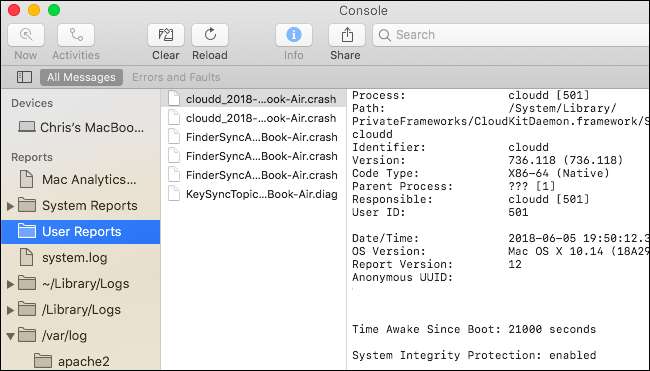
Pentru a vizualiza fișierul jurnal al sistemului, faceți clic pe „system.log”. Pentru a răsfoi diferite jurnale specifice aplicației, consultați aici celelalte foldere. „~ Library / Logs” este folderul de jurnal al aplicației specifice contului dvs. de utilizator Mac actual, „/ Library / Logs” este folderul de jurnal al aplicației la nivel de sistem, iar „/ var / log” conține în general jurnale pentru servicii de sistem de nivel scăzut . Bara de căutare funcționează și pentru filtrarea acestor fișiere jurnal.
Pentru a vizualiza jurnalele unui alt cont de utilizator Mac aflate sub „Rapoarte de utilizator” sau „~ / Bibliotecă / Jurnaluri”, va trebui să vă conectați ca acel utilizator și apoi să deschideți aplicația Console.
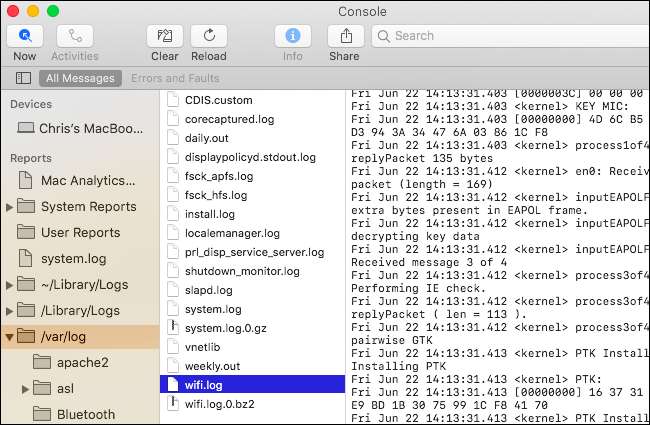
Puteți copia date din jurnalele de sistem într-un fișier text, dacă trebuie să le exportați pentru a le distribui altcuiva în scopuri de depanare. Mai întâi, faceți clic pe Editare> Selectați toate pentru a selecta toate mesajele de pe ecranul curent. Apoi, faceți clic pe Editare> Copiere pentru a le copia în clipboard.
Apoi, deschideți aplicația TextEdit - de exemplu, apăsând Comandă + Spațiu, tastând „TextEdit” și apăsând „Enter”. Creați un document nou și apoi selectați Editare> Lipire pentru a lipi mesajele în fișierul text. Faceți clic pe Fișier> Salvare pentru a salva fișierul text ulterior.

Găsiți fișiere jurnal pe disc
Aceste jurnale sunt fișiere text simplu pe care le puteți găsi și pe discul local al computerului Mac. Acest lucru înseamnă că puteți naviga la ele în Finder sau prin terminal, le puteți deschide în alte aplicații, puteți utiliza instrumente din linia de comandă cu ele și puteți face copii de rezervă ale fișierelor.
Pentru a găsi aceste fișiere jurnal, căutați în următoarele locații:
- Dosar jurnal sistem : / var / log
- Jurnal de sistem : /var/log/system.log
- Date Mac Analytics : / var / log / DiagnosticMessages
- Jurnalele aplicațiilor de sistem : / Library / Logs
- Rapoarte de sistem : / Library / Logs / DiagnosticReports
- Jurnalele aplicațiilor utilizatorului : ~ / Library / Logs (cu alte cuvinte, / Users / NAME / Library / Logs)
- Rapoarte de utilizator : ~ / Library / Logs / DiagnosticReports (cu alte cuvinte, / Users / NAME / Library / Logs / DiagnosticReports)
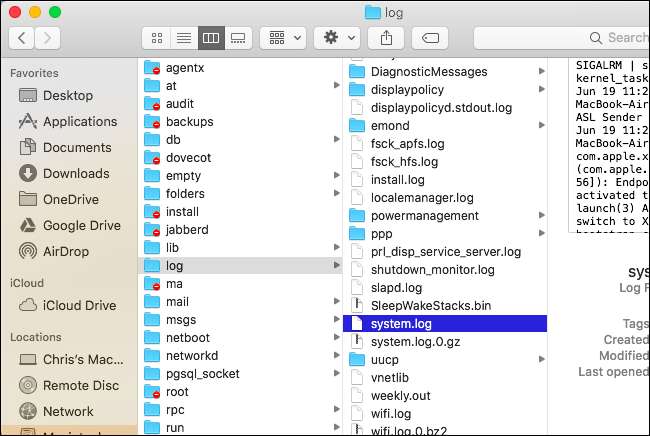
Dacă vreodată trebuie să vă amintiți unde să găsiți unul dintre aceste foldere, puteți deschide aplicația Console (la /Applications/Utilities/Console.app), Ctrl + faceți clic sau faceți clic dreapta pe unul dintre jurnalele sau folderele din bara laterală și selectați „Reveal in Finder” pentru a vizualiza locația acestuia pe disc.